Âm thanh là yếu tố vô cùng quan trọng giúp cho video của bạn thu hút khán giả của mình. Do đó, các phần mềm ghép giọng nói vào video được tìm kiếm nhiều hơn bao giờ hết. Hãy cùng Vbee tìm hiểu các phần mềm tốt nhất qua bài viết dưới đây nhé!
Tìm hiểu 02 cách ghép giọng nói vào video đơn giản
Trước khi tìm hiểu về phần mềm ghép giọng nói vào video, chúng ta hãy tìm hiểu về 02 cách ghép giọng nói vào video cơ bản như sau:
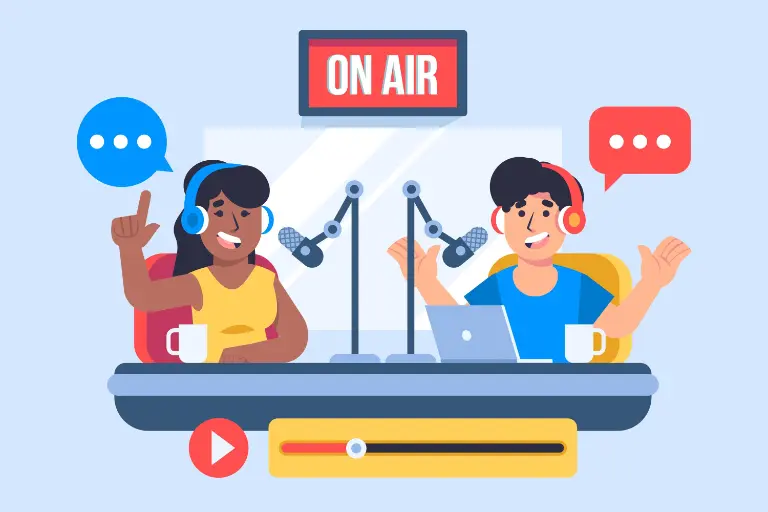
Cách 1: Ghép bằng giọng thu âm truyền thống
Đối với những người có chất giọng tự nhiên hay và hấp dẫn, họ thường có xu hướng lựa chọn tự thu âm sẵn bằng giọng thật của mình. Bạn có thể dùng bằng nhiều cách như tự đầu tư thiết bị thu âm và phòng thu chuyên nghiệp để âm thanh đạt chuẩn hoặc thu âm trực tiếp trên các phần mềm ghép giọng nói vào video.

Tuy nhiên, cách này hiện nay được đánh giá không tối ưu bởi mất nhiều thời gian cho việc thu âm mà đôi khi chất lượng âm thanh nhận lại không xứng đáng. Bên cạnh đó cần kể đến chi phí thuê một MC thu âm khá tốn kém, mà chỉ có thể sử dụng một chất giọng của một người duy nhất. Điều này đôi khi khiến video trở lên nhàm chán trong mắt người xem. Vì thế đòi hỏi cần đổi mới cách ghép giọng khác phù hợp với thị hiếu hơn.
Cách 2: Ghép bằng giọng nói nhân tạo
Với những người không có khả năng nói trôi chảy, nói ngọng hoặc mất khả năng nói thì lựa chọn sử dụng giọng nói trí tuệ nhân tạo để lồng tiếng vào video đang dần trở thành xu hướng hiện nay bởi đáp ứng được tính nhanh gọn và chuyên nghiệp. Hiện nay có các phần mềm chuyển đổi văn bản thành giọng nói vô cùng tiện lợi giúp bạn có thể dễ dàng tạo ra audio giọng nói theo mong muốn một cách nhanh chóng.
Các công cụ này giúp bạn dễ dàng chuyển đổi văn bản đã chuẩn bị trước thành một file audio hoàn chỉnh. Chỉ cần nhập văn bản vào các ô nhập trên các phần mềm, sau đó lựa chọn giọng đọc nhân tạo mong muốn, bạn sẽ có ngay một file audio chất lượng cao, đáp ứng mọi yêu cầu sản xuất video một cách hiệu quả và tiện lợi.
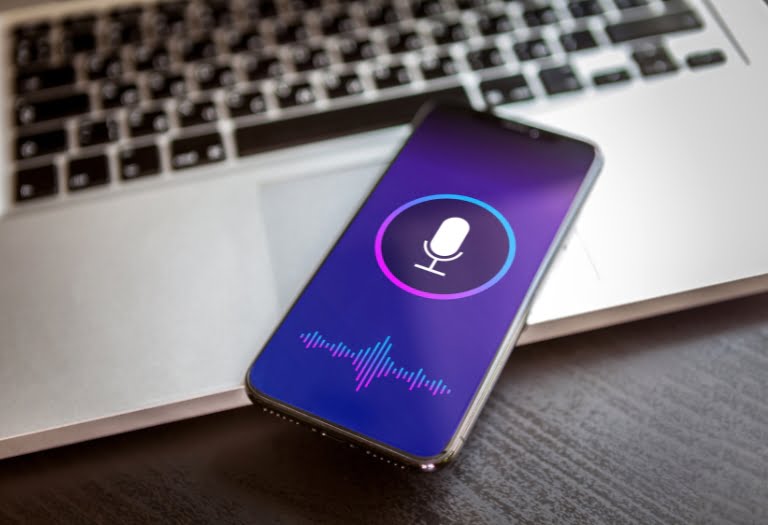
Top 3 phần mềm ghép giọng nói vào video tiện lợi và đơn giản
Tìm kiếm một phần mềm ghép giọng nói vào video cũng vô cùng quan trọng bởi nó ảnh hưởng đến hiệu suất lẫn chất lượng video của bạn. Dưới đây là 03 phần mềm ghép giọng nói vào video tiện lợi, đơn giản nhất có thể đáp ứng mọi mặt mà bạn có thể tham khảo sau đây:
1. Capcut
Một trong số phần mềm ghép giọng nói vào video cực kỳ đơn giản và dễ dùng nhất hiện nay là Capcut. Đây là một ứng dụng miễn phí cho phép người dùng chỉnh sửa video trên điện thoại, có sẵn trên cả hệ điều hành Android và iOS. Nó được thiết kế với giao diện đơn giản, bố cục rõ ràng và thân thiện với người dùng, giúp người sử dụng dễ dàng làm quen và sử dụng. Khi tải Capcut trên máy tính sẽ cung cấp một loạt các tính năng tiện lợi, Capcut nhắm đến những người muốn thực hiện chỉnh sửa video cơ bản một cách nhanh chóng và hiệu quả.
Ứng dụng này đang trở nên ngày càng phổ biến trong việc chỉnh sửa video trên các nền tảng xã hội như TikTok, Instagram, và nhiều ứng dụng khác. Với Capcut, bạn có thể dễ dàng sử dụng file audio giọng nói nhân tạo sẵn có hoặc tự thu âm ghép giọng nói vào video.
Nếu bạn đã có sẵn 1 file audio lồng tiếng và muốn ghép giọng vào video bằng Capcut, bạn có thể làm theo các bước sau:
- Bước 1: Khởi động ứng dụng Capcut và nhấn vào tùy chọn “Tạo dự án” để chọn video bạn muốn chỉnh sửa.
- Bước 2: Sau khi bạn đã chọn video cần chỉnh sửa, tiếp theo, chuyển đến mục “Âm nhạc” và tiếp tục bằng cách lựa chọn “Từ tệp” và sau đó chọn “Nhập từ Tệp.”
- Bước 3: Cuối cùng bạn đã hoàn thành ghép giọng nói vào video cực kỳ nhanh gọn.
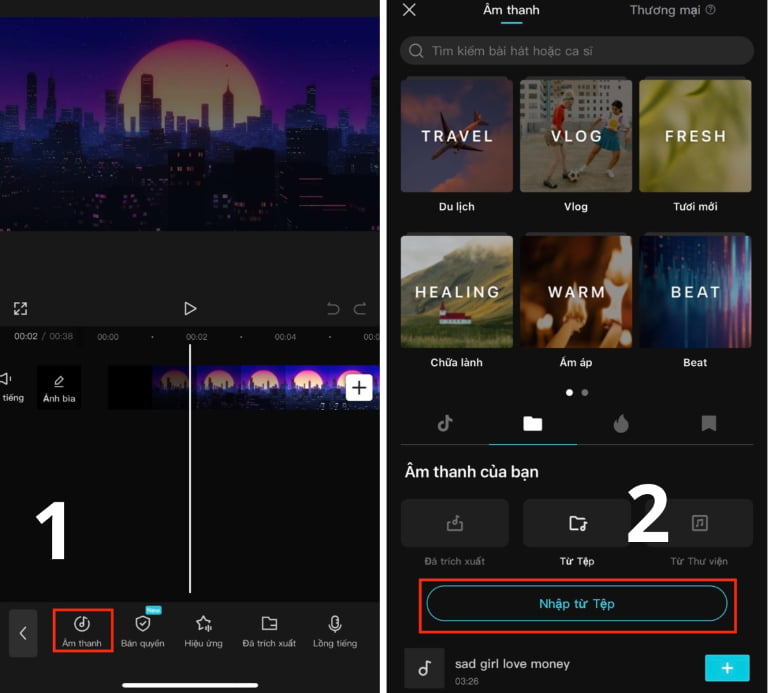
>>Chi tiết: Hướng dẫn chỉnh sửa video bằng Capcut độc đáo, ấn tượng
2. Canva
Canva là ứng dụng chỉnh sửa video trực tuyến, cho phép người dùng tạo ra nhiều loại nội dung đồ họa lẫn video một cách dễ dàng mà không cần kỹ năng chuyên nghiệp về thiết kế hay chỉnh sửa video.
Trong trường hợp bạn đã có một file audio lồng tiếng sẵn, bạn có thể ghép giọng nói vào video theo cách sau:
- Bước 1: Khi đã hoàn thành tạo trang trình trên Canva, cần cần tải tệp lên bằng cách nhấn vào tab “Nội dung tải lên” > “Tải lên nội dung.”
- Bước 2: Trên video cần thêm phần lồng tiếng, kéo tệp âm thanh vào video.
- Bước 3: Nhấp vào biểu tượng phát ở trên cùng để kiểm tra xem tệp âm thanh phát đúng và có lỗi gì không.
- Bước 4: Để điều chỉnh âm lượng, nhấp vào tệp âm thanh và chọn biểu tượng loa ở góc trên bên phải. Sau đó, kéo thanh trượt để điều chỉnh âm lượng cho đến khi đạt được mức mong muốn.
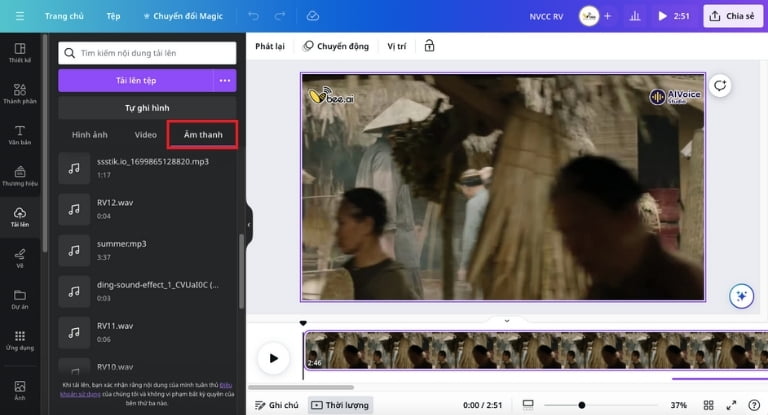
>>Xem thêm: Hướng dẫn cách ứng dụng Vbee Text To Speech trên Canva
3. Adobe Premiere
Adobe Premiere Pro là một phần mềm chuyên nghiệp dành cho thiết kế đồ họa và biên tập video, đòi hỏi kỹ năng thiết kế phức tạp. Dưới đây là hướng dẫn chi tiết về cách ghép giọng nói vào video trên Adobe Premiere Pro:
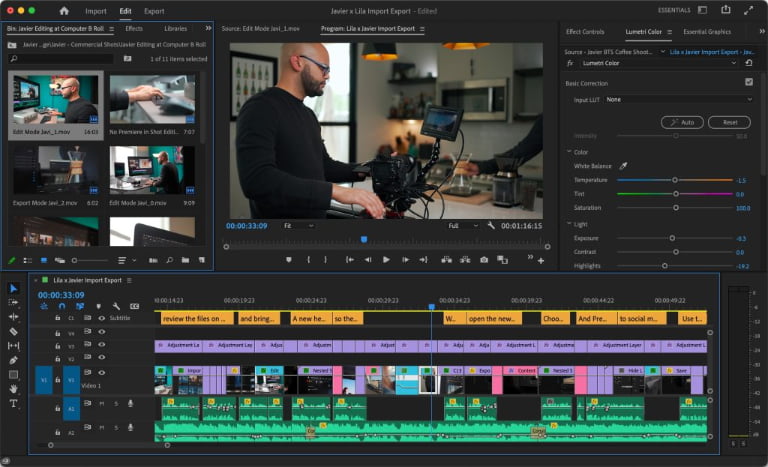
Bước 1: Mở Adobe Premiere Pro —> File —> New —> Project (hoặc sử dụng tổ hợp phím Ctrl + Alt + N) để tạo dự án mới và đặt tên cho dự án.
Bước 2: Kéo thả file video và file giọng đọc cần ghép vào “Import media to start” (hoặc nhấn chuột phải và chọn “Import media” để thêm file).
Bước 3: Kéo video từ bên trái qua bên phải để bắt đầu làm việc.
Bước 4: Nếu video có âm thanh, cần loại bỏ âm thanh cũ trước khi thêm file giọng đọc. Bạn có thể làm theo các bước sau:
- Click chuột phải vào video —> chọn “Unlink” để tách âm thanh và video.
- Chọn file âm thanh ở phía dưới video —> chọn “Clear” hoặc nhấn phím “Backspace” để xóa âm thanh.
Bước 5: Ghép video mới bằng cách kéo thả file giọng nói từ trái qua phải. Nếu muốn thêm nhiều video nhạc, lặp lại bước này.
Bước 6: Sau khi thêm nhạc xong, xuất file video bằng cách vào File —> Export —> Media. Trong bước này, bạn sẽ lựa chọn các thông số chất lượng video (Preset), định dạng video (Format), tên video sau khi xuất ra (Output Name). Sau khi thiết lập xong, chọn “Export” để xuất video.
Vbee Text to Speech – Phần mềm chuyển văn bản thành giọng nói tạo video chất lượng cao
Vbee Text to Speech là một trong những phần mềm chuyển đổi văn bản thành giọng nói cung cấp giọng nói nhân tạo chuyên nghiệp để ghép vào video cực tiện lợi. Chỉ với vài bước đơn giản bạn đã có thể chuyển đổi ngay thành 1 file audio với nội dung mong muốn mà không thua gì MC chuyên nghiệp.
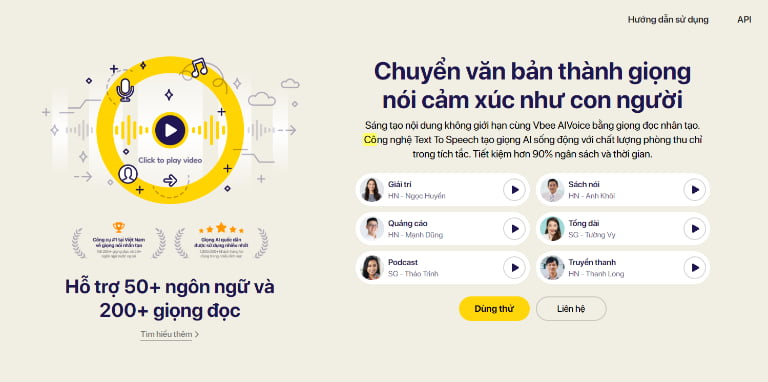
Với hơn 50 ngôn ngữ và 200 giọng đọc đa dạng bao gồm nam/nữ và nhiều kiểu giọng khác nhau, Vbee Text to Speech mang đến sự lựa chọn phong phú. Trong số này, giọng đọc Sound of Text tiếng Việt, từ miền Bắc đến miền Nam, và từ giọng nâng cao đến giọng cao cấp. Điều độc đáo chính của giọng nói Vbee Text to Speech là khả năng truyền đạt cảm xúc, ngắt nghỉ đúng câu và đúng chỗ, giọng nói tự nhiên và đặc trưng vùng miền (Bắc, Trung, Nam).
Chỉ với 03 bước đơn giản dưới đây, bạn đã có ngay 1 file giọng nói ghép vào video cực chuyên nghiệp.
Bước 1: Bạn chỉ cần nhập văn bản như mong muốn, Vbee Text to Speech hỗ trợ xử lý văn bản qua file docx, txt và URL.
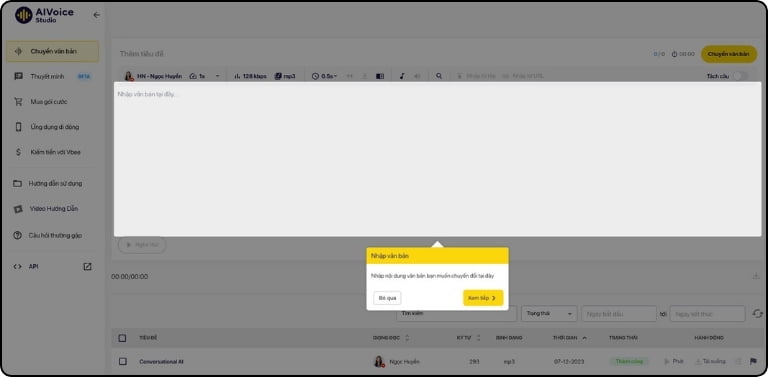
Bước 2: Vbee Text to Speech có kho tàng giọng đọc phong phú phù hợp với đa dạng lĩnh vực từ review phim, đọc báo, sách nói đến quảng cáo,…
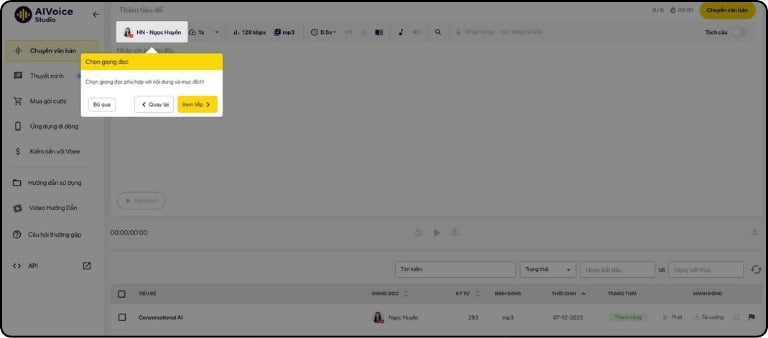
Bước 3: Trước khi chuyển đổi văn bản, bạn cần bôi đen cả đoạn văn bản đã nhập và nghe thử để tránh sai sót trong quá trình chuyển đổi và lãng phí ký tự.
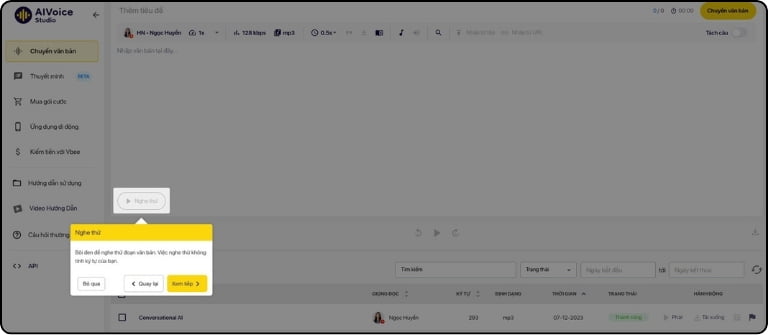
Cuối cùng, sau khi nghe thử và hài lòng với file audio, bạn có thể chuyển đổi thành 1 file audio hoàn chỉnh. Nếu muốn có những hiệu ứng nhấn nhá, nhanh chậm, tạo tiếng vang vọng cho video thì có thể chỉnh sửa với các tính năng chuyên sâu khác từ Vbee Text to Speech.
Bài viết trên đã cung cấp cho độc giả những phần mềm ghép giọng nói vào video chuyên nghiệp và dễ sử dụng nhất. Hy vọng các bạn có thể tìm được công cụ cho riêng mình để tối ưu hóa quá trình sản xuất nội dung.


Phần vbee mới chỉ cách tạo giọng nói theo văn bản.mình muốn hỏi muốn đưa văn bản giọng nói đó vào video thì thao tác ntnao.rất mong đk chỉ giáo